يوفر محرر دفتر الملاحظات شريطًا جانبيًا يمكنك من خلاله استعراض عناصر البوابة والبحث عنها وإضافتها مثل الطبقات وأدوات الويب إلى دفتر الملاحظات. بدءًا من 10.8، يمكن إضافة أي عنصر بوابة إلى دفتر ملاحظات كتعليمة برمجية في خلية جديدة. يمكن استضافة العنصر في مؤسستك، أو يمكن أن يتوفر بوجه عام في ArcGIS Online أو ArcGIS Living Atlas of the World.
استعراض المحتوى والبحث فيه
لاستعراض المحتوى والبحث فيه في محرر دفتر الملاحظات، أكمل الخطوات التالية:
- على الشريط العلوي من محرر دفتر الملاحظات، انقر فوق الزر إضافة
 لفتح لوحة مستعرض المحتوى.
لفتح لوحة مستعرض المحتوى.يتم إدراج العديد من الأدوات التي يمكنك استخدامها للعثور على المحتوى.
- في الجزء العلوي من اللوحة، انقر على القائمة المنسدلة وحدد موقع المحتوى المعروض. تكون الخيارات على النحو التالي:
- المحتوى
- المفضلات
- المجموعات
- المؤسسة
- الأطلس المباشر
- ArcGIS Online
- استخدم مربع نص البحث للبحث عن العناصر في الموقع المحدد.
سيطابق البحث العناصر مع الكلمات الرئيسية في العنوان أو العلامات أو الملخص.
- أسفل شريط البحث، انقر على الزر عرض مصغر لعرض عناوين العناصر فقط للمحتوى المعروض، أو انقر على الزر عرض القائمة لعرض نوع العنصر، والمالك، وتاريخ آخر تحديث، وأي تسميات يتضمنها العنصر (موثوق أو مهمل أو خاضع لإشراف Esri).
- يمكنك بشكل اختياري تصفية العناصر المعروضة حسب السمة، وفرز المحتوى حسب الفئة.
تتوفر خيارات التصفية والفرز بناء على موقع المحتوى الذي حددته، على الرغم من توفر بعض الخيارات دائمًا، مثل التصفية حسب نوع العنصر (مثل الطبقات أو الأدوات) والفرز حسب العنوان.
عند النقر فوق عنصر في اللوحة، يتم فتح شريط جانبي آخر يحتوي على معلومات حول العنصر. في هذا الشريط الجانبي، يمكنك قراءة ملخص العنصر ووصفه وشروط الاستخدام والسمة. يمكنك أيضًا الاطلاع على عدد المشاهدات وتاريخ الإنشاء وإعدادات المشاركة.
إضافة محتوى إلى دفتر الملاحظات
لإضافة عنصر من لوحة مستعرض المحتوى إلى دفتر الملاحظات الخاص بك، انقر على زر إضافة عنصر أو انقر على إضافة إلى دفتر الملاحظات.
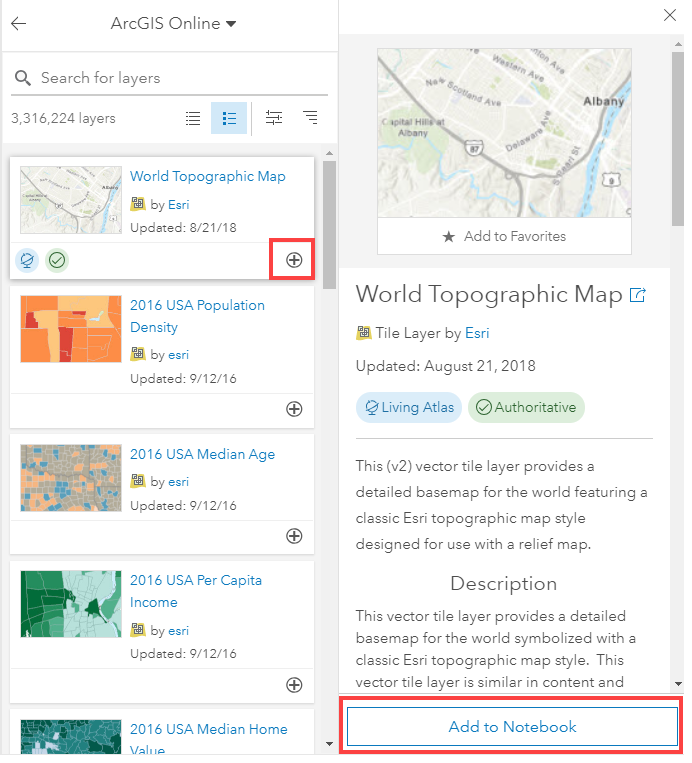
يتم إنشاء خلية جديدة في دفتر الملاحظات أسفل الخلية المحددة حاليًا. يتم سرد هذا العنصر مع المعلومات الموضحة في الأقسام الفرعية أدناه.
العنصر
بالنسبة لجميع العناصر بخلاف أدوات الويب ومشاركات ملفات البيانات الضخمة، يقوم دفتر الملاحظات بتعيين متغير item الافتراضي للعنصر ويعرض العنصر كناتج للخلية عند تشغيل الخلية.
تلميح:
تعد إعادة تسمية متغير item شيئًا يحدد العنصر بطريقة فريدة.
# Item Added From Toolbar
# Title: <item title> | Type: <item type> | Owner: <item owner>
item = gis.content.get("<item ID>")
itemأدوات الويب
إذا كان العنصر عبارة عن أداة ويب، فإن دفتر الملاحظات يستورد مربع أدوات معالجة البيانات الجغرافية كوحدة Python نمطية يمكنك استخدامها مع المحتوى الخاص بك. إذا كنت تنوي إضافة أدوات ويب متعددة إلى دفتر الملاحظات الخاص بك، فأعد تسمية المتغير my_toolbox كمعرف فريد.
تلميح:
أزل تعليق السطر الأخير لعرض وثائق تعليمات أداة الويب عند تشغيل الخلية.
# Item Added From Toolbar
# Title: <tool title> | Type: <tool type> | Owner: <tool owner>
from arcgis.geoprocessing import import_toolbox
web_tool_item = gis.content.get("<item ID of tool>")
my_toolbox = import_toolbox(web_tool_item)
# help(my_toolbox)مشاركات ملف البيانات الضخمة
إذا كان العنصر عبارة عن مشاركة ملف بيانات ضخمة، فإن دفتر الملاحظات يعين متغير file_share الافتراضي للعنصر ويعرض العنصر كناتج للخلية عند تشغيل الخلية.
تلميح:
تعد إعادة تسمية متغير file_share شيئًا يحدد العنصر بطريقة فريدة.
# Item Added From Toolbar
# Title: <big data file share title> | Type: <item type> | Owner: <item owner>
file_share = gis.content.get("<item ID of layer>")
file_share